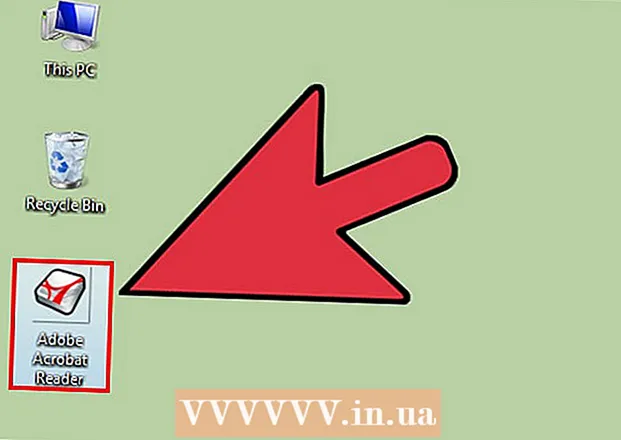작가:
Carl Weaver
창조 날짜:
22 2 월 2021
업데이트 날짜:
1 칠월 2024

콘텐츠
Minecraft에서 세상의 모습을 바꾸고 싶습니까? 텍스처 팩은 게임이 완전히 새로운 것처럼 보이도록 Minecraft의 그래픽을 변경하는 데 도움이 됩니다. 모든 운영 체제에 텍스처 팩을 설치하려면 이 가이드를 따르십시오.
단계
방법 1/4: 팩 텍스처 다운로드
 1 텍스처 팩이란 무엇입니까? 텍스처 팩은 Minecraft에서 개체의 모양을 변경하지만 게임 플레이에는 영향을 주지 않습니다. 텍스처 팩은 누구나 만들 수 있으며 선택의 폭은 수천 개에 이릅니다.
1 텍스처 팩이란 무엇입니까? 텍스처 팩은 Minecraft에서 개체의 모양을 변경하지만 게임 플레이에는 영향을 주지 않습니다. 텍스처 팩은 누구나 만들 수 있으며 선택의 폭은 수천 개에 이릅니다.  2 텍스처 팩을 찾으십시오. 텍스처 팩을 무료로 다운로드할 수 있는 사이트가 많이 있습니다. 대부분은 분류할 수 있는 등급 및 범주 시스템이 있습니다. "Texture packs Minecraft"에 대한 검색을 입력하고 찾은 링크를 따르십시오. 미리보기를 사용하여 제공되는 텍스처를 평가하십시오.
2 텍스처 팩을 찾으십시오. 텍스처 팩을 무료로 다운로드할 수 있는 사이트가 많이 있습니다. 대부분은 분류할 수 있는 등급 및 범주 시스템이 있습니다. "Texture packs Minecraft"에 대한 검색을 입력하고 찾은 링크를 따르십시오. 미리보기를 사용하여 제공되는 텍스처를 평가하십시오. - 다운로드 평판이 좋은 사이트를 찾아보십시오. 리뷰에 주의하여 실수로 악성 소프트웨어를 다운로드하지 않도록 합니다.
 3 텍스처 팩을 다운로드합니다. 다운로드 절차는 사이트마다 다를 수 있습니다. 다운로드하는 텍스처 팩은 .zip 형식이어야 합니다.
3 텍스처 팩을 다운로드합니다. 다운로드 절차는 사이트마다 다를 수 있습니다. 다운로드하는 텍스처 팩은 .zip 형식이어야 합니다.
방법 2/4: Windows에 설치
 1 텍스처 팩을 복사합니다. 텍스처 팩을 다운로드한 폴더를 엽니다. 마우스 오른쪽 버튼으로 클릭하고 복사 기능을 선택하십시오.
1 텍스처 팩을 복사합니다. 텍스처 팩을 다운로드한 폴더를 엽니다. 마우스 오른쪽 버튼으로 클릭하고 복사 기능을 선택하십시오.  2 Minecraft용 텍스처 팩이 저장된 폴더를 엽니다. 이렇게 하려면 키보드에서 Win + R 버튼을 눌러 실행 명령을 실행합니다. 나타나는 줄에 "% appdata% /. Minecraft / texturepacks"를 입력하고 Enter 키를 누릅니다. 텍스처 팩이 있는 폴더의 내용을 보여주는 창이 열립니다.
2 Minecraft용 텍스처 팩이 저장된 폴더를 엽니다. 이렇게 하려면 키보드에서 Win + R 버튼을 눌러 실행 명령을 실행합니다. 나타나는 줄에 "% appdata% /. Minecraft / texturepacks"를 입력하고 Enter 키를 누릅니다. 텍스처 팩이 있는 폴더의 내용을 보여주는 창이 열립니다.  3 텍스처 팩을 삽입합니다. 마우스 오른쪽 버튼을 클릭하고 붙여넣기 기능을 선택합니다. 새 텍스처 팩이 폴더에 나타납니다.
3 텍스처 팩을 삽입합니다. 마우스 오른쪽 버튼을 클릭하고 붙여넣기 기능을 선택합니다. 새 텍스처 팩이 폴더에 나타납니다.  4 마인크래프트를 엽니다. 새 텍스처를 사용하려면 Minecraft를 시작하고 메뉴에서 텍스처 팩 옵션을 선택하세요. 새 텍스처 팩이 나열됩니다. 그것을 선택하고 완료를 클릭하십시오.
4 마인크래프트를 엽니다. 새 텍스처를 사용하려면 Minecraft를 시작하고 메뉴에서 텍스처 팩 옵션을 선택하세요. 새 텍스처 팩이 나열됩니다. 그것을 선택하고 완료를 클릭하십시오.
방법 3/4: Mac OS X에 설치
 1 Minecraft용 텍스처 팩이 저장된 폴더를 엽니다. 일반적으로 ~ / Library / Application Support / minecraft / texturepacks /에 있습니다.
1 Minecraft용 텍스처 팩이 저장된 폴더를 엽니다. 일반적으로 ~ / Library / Application Support / minecraft / texturepacks /에 있습니다. - 이동 메뉴를 열고 옵션 버튼을 누른 상태에서 라이브러리 옵션을 선택하면 ~ / 라이브러리 /에 액세스할 수 있습니다.
 2 텍스처 팩을 복사합니다. 다운로드한 .zip 파일을 선택하여 텍스처 팩이 있는 폴더로 드래그합니다.
2 텍스처 팩을 복사합니다. 다운로드한 .zip 파일을 선택하여 텍스처 팩이 있는 폴더로 드래그합니다.  3 마인크래프트를 엽니다. 새 텍스처를 사용하려면 Minecraft를 시작하고 메뉴에서 텍스처 팩 옵션을 선택하세요. 새 텍스처 팩이 나열됩니다. 그것을 선택하고 완료를 클릭하십시오.
3 마인크래프트를 엽니다. 새 텍스처를 사용하려면 Minecraft를 시작하고 메뉴에서 텍스처 팩 옵션을 선택하세요. 새 텍스처 팩이 나열됩니다. 그것을 선택하고 완료를 클릭하십시오.
방법 4/4: Linux에 설치
 1 텍스처 팩을 복사합니다. 텍스처 팩을 다운로드한 폴더를 엽니다. 마우스 오른쪽 버튼으로 클릭하고 복사 기능을 선택하십시오.
1 텍스처 팩을 복사합니다. 텍스처 팩을 다운로드한 폴더를 엽니다. 마우스 오른쪽 버튼으로 클릭하고 복사 기능을 선택하십시오.  2 Minecraft용 텍스처 팩이 저장된 폴더를 엽니다. 이렇게 하려면 터미널을 열고 /.minecraft/texturepacks/를 입력합니다. 텍스처 팩이 있는 폴더의 내용을 보여주는 창이 열립니다.
2 Minecraft용 텍스처 팩이 저장된 폴더를 엽니다. 이렇게 하려면 터미널을 열고 /.minecraft/texturepacks/를 입력합니다. 텍스처 팩이 있는 폴더의 내용을 보여주는 창이 열립니다.  3 텍스처 팩을 삽입합니다. 다운로드한 .zip 파일을 텍스처 팩 폴더에 붙여넣습니다.
3 텍스처 팩을 삽입합니다. 다운로드한 .zip 파일을 텍스처 팩 폴더에 붙여넣습니다.  4 마인크래프트를 엽니다. 새 텍스처를 사용하려면 Minecraft를 시작하고 메뉴에서 텍스처 팩 옵션을 선택하세요. 새 텍스처 팩이 나열됩니다. 그것을 선택하고 완료를 클릭하십시오.
4 마인크래프트를 엽니다. 새 텍스처를 사용하려면 Minecraft를 시작하고 메뉴에서 텍스처 팩 옵션을 선택하세요. 새 텍스처 팩이 나열됩니다. 그것을 선택하고 완료를 클릭하십시오.